Obsah:
Dôvod 1: Zapnutý chránený režim zobrazenia
Vo všeobecnosti chyba, pri ktorej PowerPoint zistí problémy so obsahom súboru vo formáte PPTX, naznačuje nastavenia zabezpečenia, a preto by ste mali najprv hľadať príčinu v nich. Napríklad jedným z najbežnejších je nastavenie zabezpečenia samotnej aplikácie.
- Spustite PowerPoint, ak je to potrebné, potom kliknite na tlačidlo "Možnosti" dole.
- Ak je už otvorená nejaká prezentácia, najprv prejdite na hlavnú obrazovku kliknutím na kartu "Súbor".
- V otvorenom okne prejdite na kartu "Centrum zabezpečenia" vľavo a v centrálnej časti kliknite na tlačidlo "Možnosti centra zabezpečenia".
- Otvorí sa nové okno, kde je potrebné prejsť do sekcie "Chránený režim zobrazenia" a zrušiť všetky začiarknutia pri položkách umiestnených napravo. Kliknite na "OK".
- V predchádzajúcom okne s nastaveniami aplikácie tiež potvrďte vykonanie zmien kliknutím na "OK".
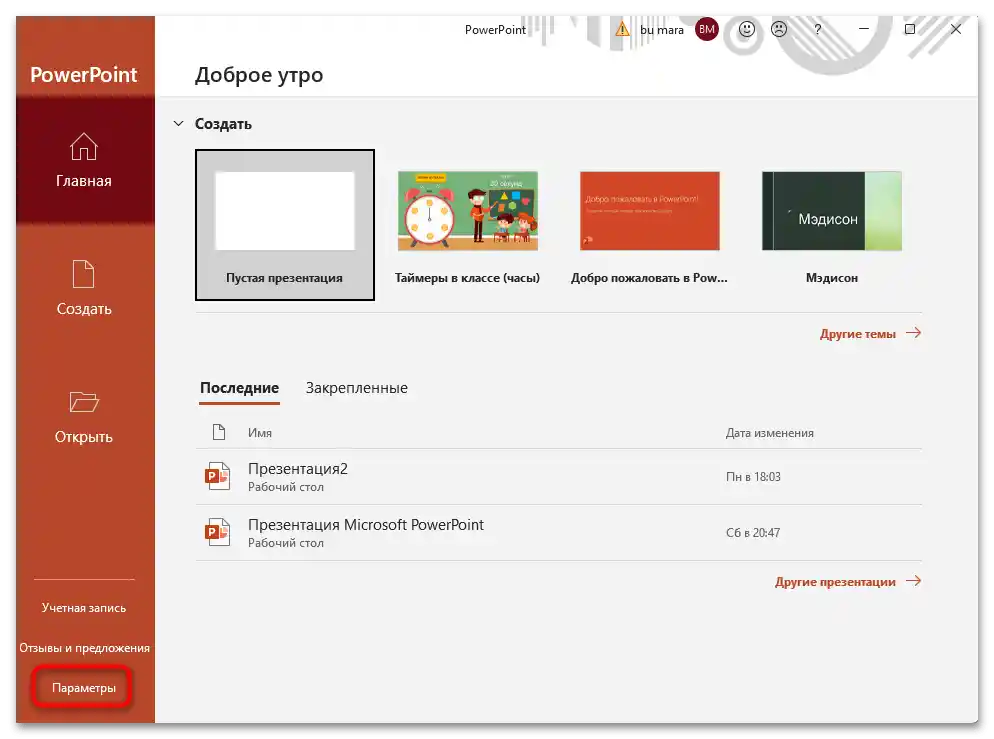

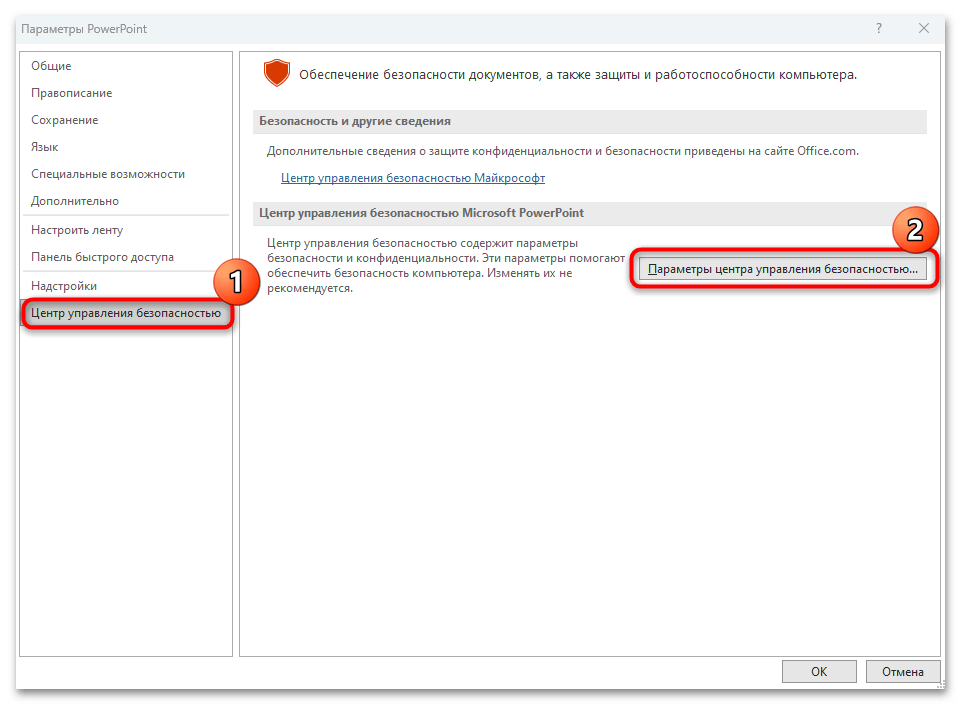
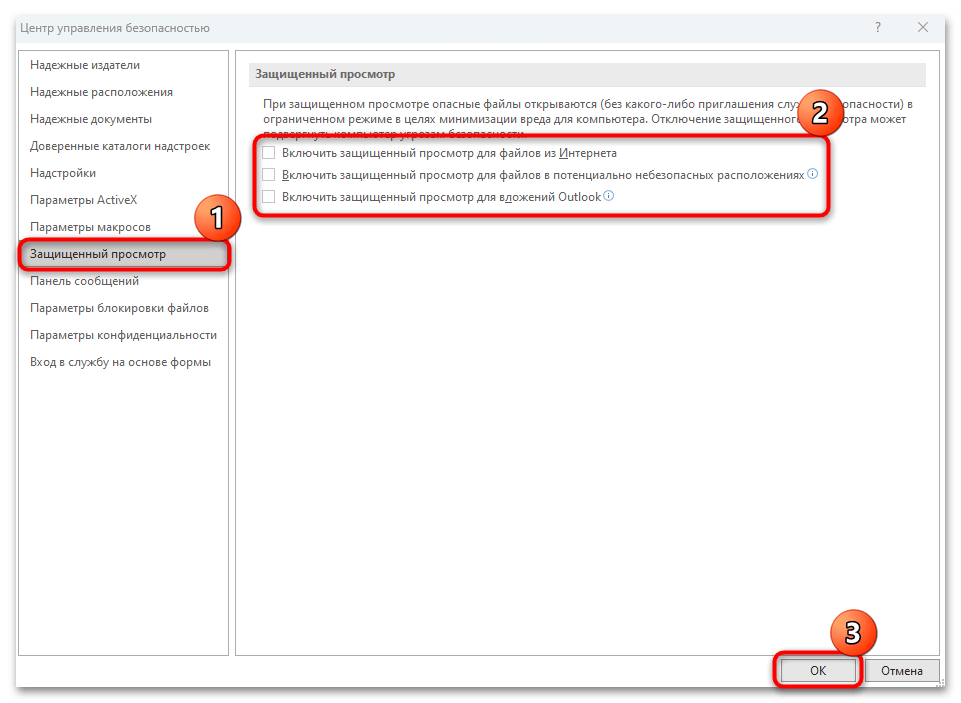
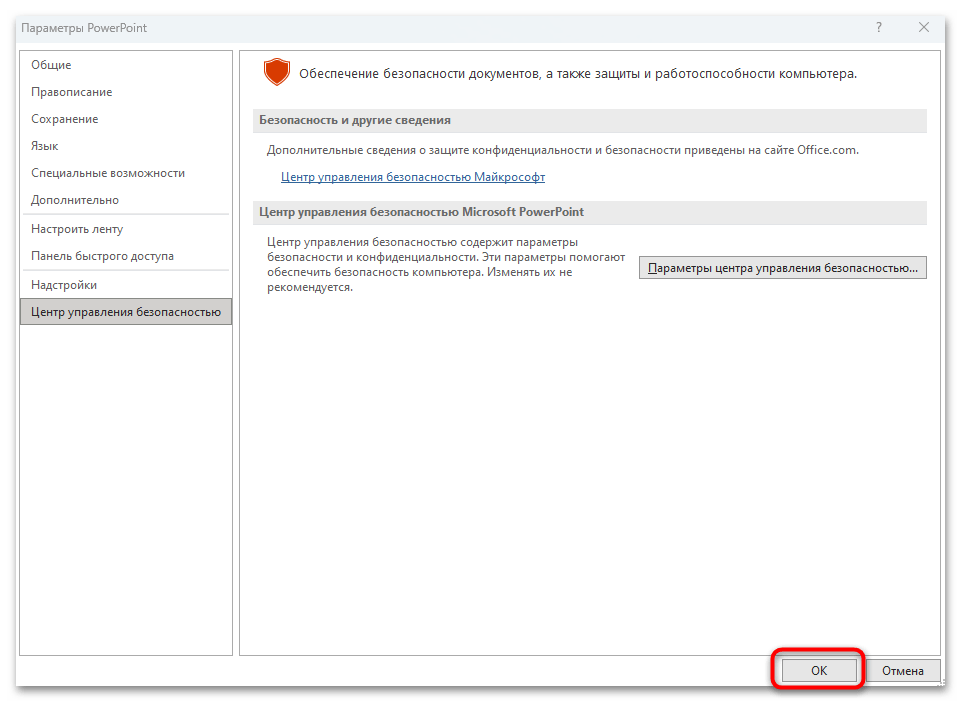
Potom skúste spustiť PPTX-prezentáciu bežným spôsobom. Ak bola príčina v nastaveniach PowerPointu, problém by mal byť vyriešený.
Dôvod 2: Nefunkčné umiestnenie súboru
V prípadoch, keď problémový PPTX-súbor bol získaný z externého zdroja (napríklad skopírovaný z USB kľúča alebo prijatý e-mailom), existuje pravdepodobnosť, že PowerPoint dokument neotvorí práve z tohto dôvodu, pretože ho považuje za nebezpečný. Ak úplne dôverujete zdroju, z ktorého ste súbor získali, môžete pridať umiestnenie do zoznamu výnimiek:
- Postupujte rovnako ako v predchádzajúcej inštrukcii v Krokoch 1 a 2, aby ste prešli k nastaveniam zabudovaného centra zabezpečenia.Potom vyberte kartu "Dôveryhodné umiestnenia" a v centrálnej časti rozhrania kliknite na "Pridať nové umiestnenie".
- Ďalej kliknite na tlačidlo "Prehľad".
- Otvorte "Prieskumník" — určte cez neho cestu k súboru, ktorý sa nedá otvoriť. Kliknite na "Áno".
- V predchádzajúcom okne kliknite na "OK", aby ste potvrdili akciu.
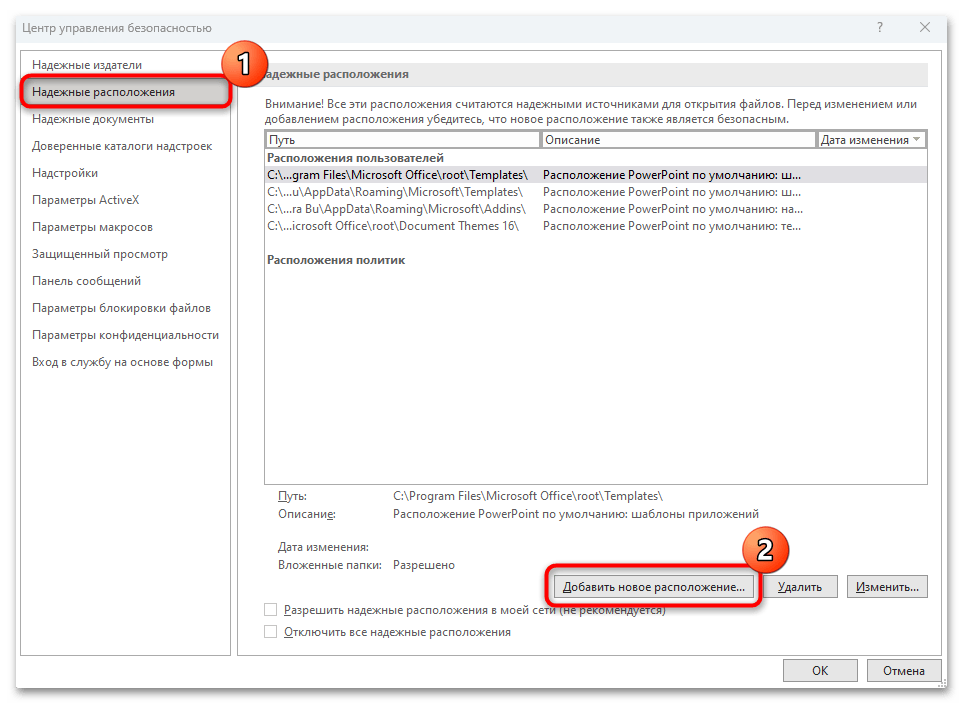
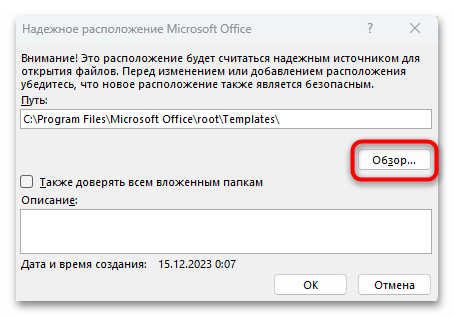
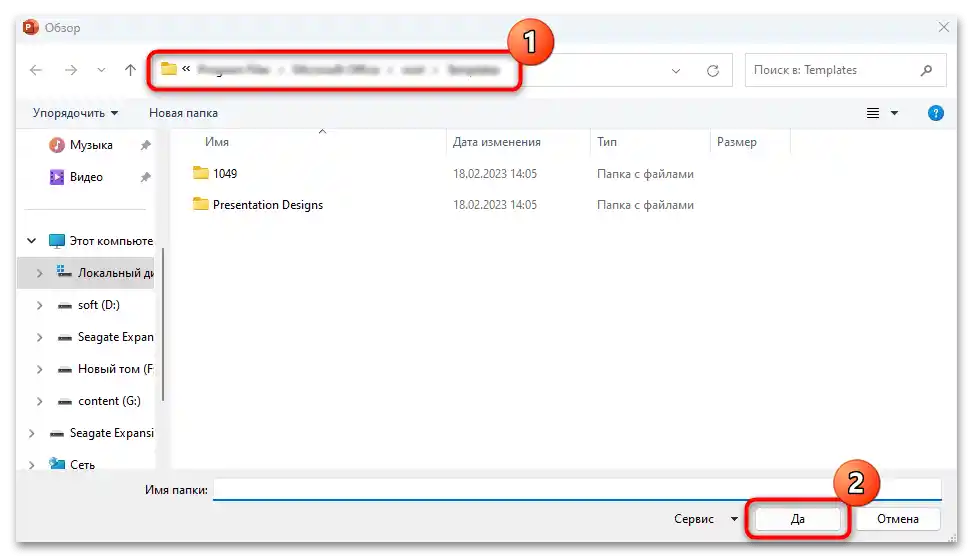
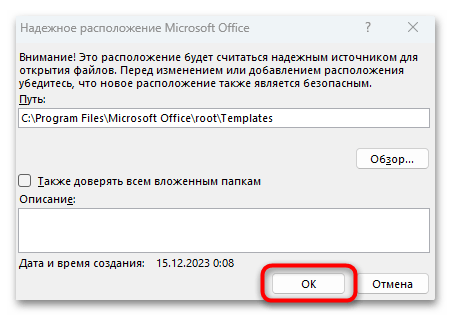
Potom zostáva reštartovať aplikáciu PowerPoint a skontrolovať, či sa súbor otvára.
Odporúčame tiež vytvoriť samostatný adresár s takýmito súbormi a potom ho pridať do zoznamu dôveryhodných umiestnení. To môže pomôcť vyhnúť sa slabým miestam v nastaveniach zabezpečenia, ako v samotnom programe, tak aj v systéme.
Dôvod 3: Blokovanie súboru
Často operačný systém Windows blokuje súbory stiahnuté z internetu pre zmeny. V tomto prípade je možné zrušiť obmedzenia cez vlastnosti dokumentu:
- Kliknite pravým tlačidlom myši na problémový súbor a vyberte položku "Vlastnosti" z kontextového menu.
- Na karte "Všeobecné" otvoreného okna kliknite na tlačidlo "Odblokovať", ak je k dispozícii.
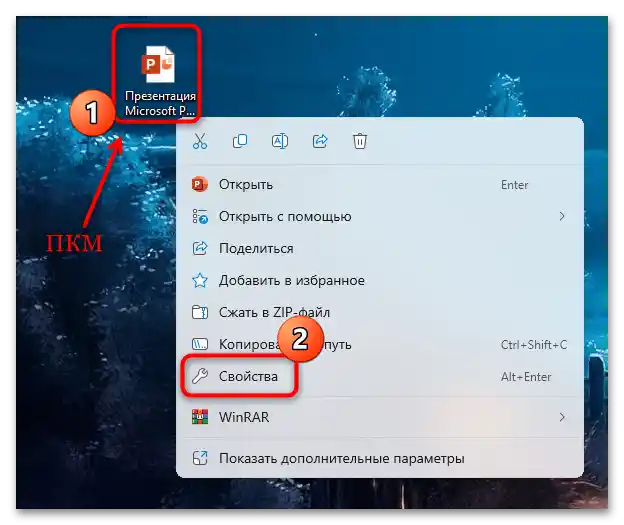
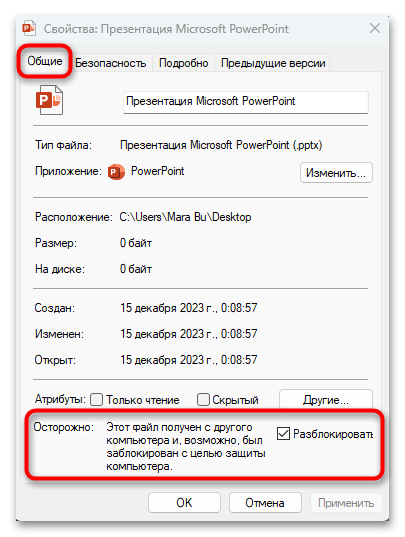
Po odblokovaní PPTX-súboru, ktorý sa predtým nedal otvoriť v PowerPointe, by sa mal dať otvoriť na prezeranie a úpravy.
Dôvod 4: Otvorenie v synchronizovanej zložke
Ak sa súbor nachádza v synchronizovanej zložke s cloudovým úložiskom (napríklad OneDrive alebo DropBox), pravdepodobne ho nebude možné otvoriť priamo v PowerPointe, aj keď použijete Spôsob 2, pokúšajúc sa pridať jeho umiestnenie do zoznamu dôveryhodných zdrojov.
V tomto prípade stačí stiahnuť alebo skopírovať/vystrihnúť problémový súbor zo synchronizovanej zložky na akékoľvek iné miesto na lokálnom disku.Môže byť potrebné pridať tento adresár do zoznamu výnimiek – na to sa vráťte k Spôsobu 2.
Dodatočné odporúčanie
Ak nič z vyššie uvedeného nepomohlo, je veľmi pravdepodobné, že súbor je poškodený. Na jeho obnovenie bude potrebné využiť pomoc externého špecializovaného softvéru. Jedným z najefektívnejších a najpopulárnejších programov je Stellar File Repair, ktorý umožňuje obnovovať dokumenty kancelárskeho balíka Microsoft. Pracuje s formátmi ako DOC, DOCX, XLS, XLSX, PPT, PPTX a ďalšími.
- Stiahnite si súbor nástrojov kliknutím na odkaz vyššie, potom spustite inštalačný súbor a riaďte sa pokynmi sprievodcu inštaláciou.
- Po spustení je potrebné vybrať, aký typ súboru sa má hľadať na obnovenie. V našom prípade kliknite na tlačidlo "Opraviť prezentáciu".
- V novom okne kliknite na "Prehľadávať", aby ste cez "Prieskumník" určili súbor, ktorý sa má obnoviť, alebo na "Hľadať" na spustenie nástroja na vyhľadávanie, pričom určíte umiestnenie, kde by mala byť prezentácia (to sa zíde, ak sa dokument z nejakého dôvodu neuložil).
- Po vyhľadaní sa výsledok zobrazí v poli nižšie. Pri zobrazení viacerých prezentácií vyberte tú, ktorá je potrebná (problémová). Kliknite na "Skenovať" na obnovenie.
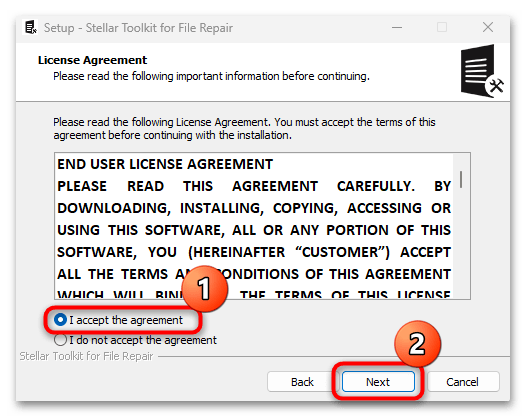
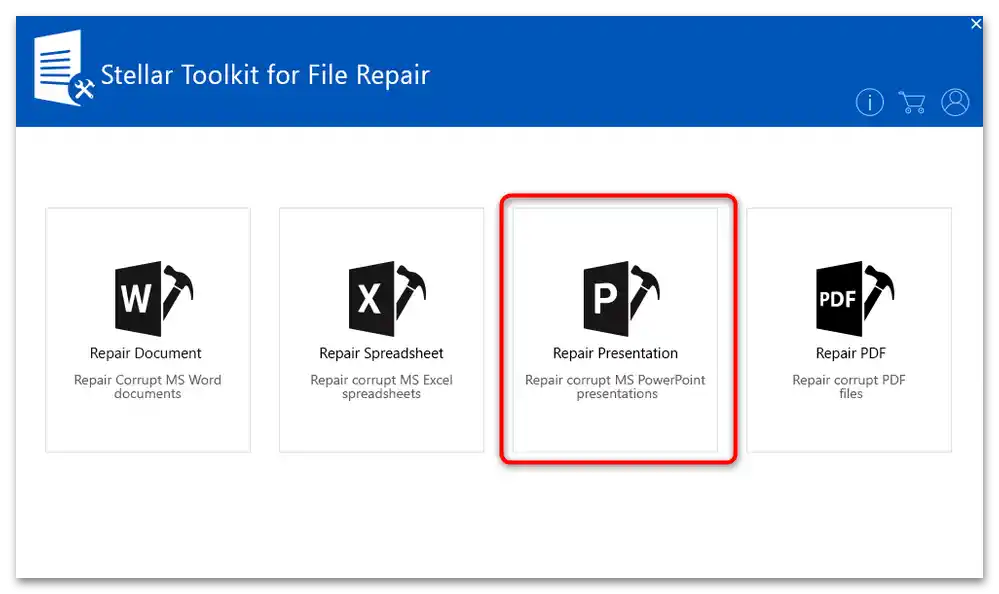
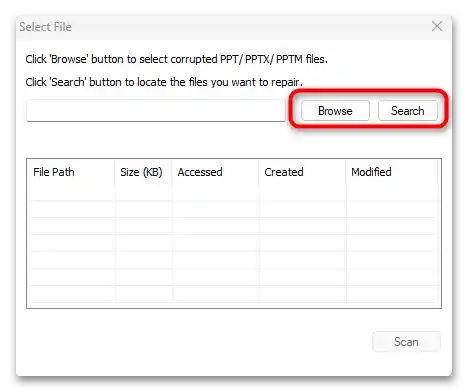
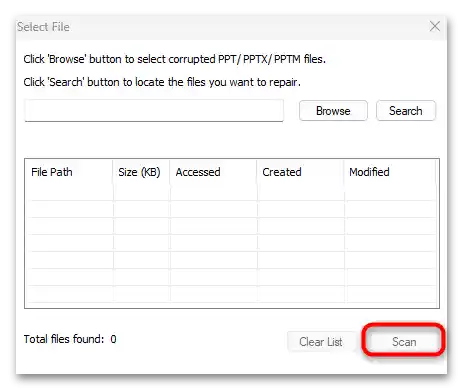
Ak sa procedúru podarí vykonať, prezentácia sa otvorí a zobrazí v novom okne. Môžete si ju prezrieť alebo uložiť na akékoľvek vhodné miesto.